近来有很多小伙伴问小编新浪SHOW如何使用,那么接下来小编就给大家介绍一下新浪SHOW的简单使用方法,一起来看看吧!
1.点击新浪Show房间中下部的房间广播发布框的菜单栏右侧的“广播”。

2.点击“常用广播”。
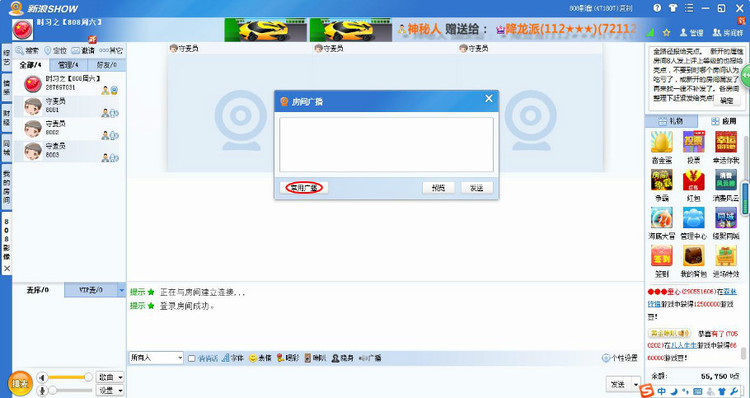
3.点击“编辑常用广播”。
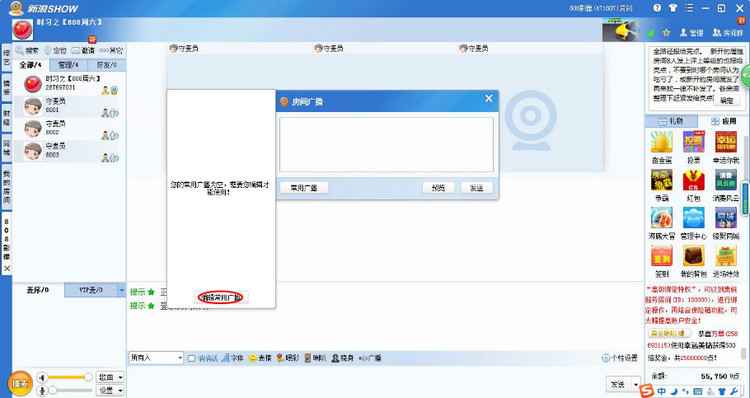
4.点击“导入”。
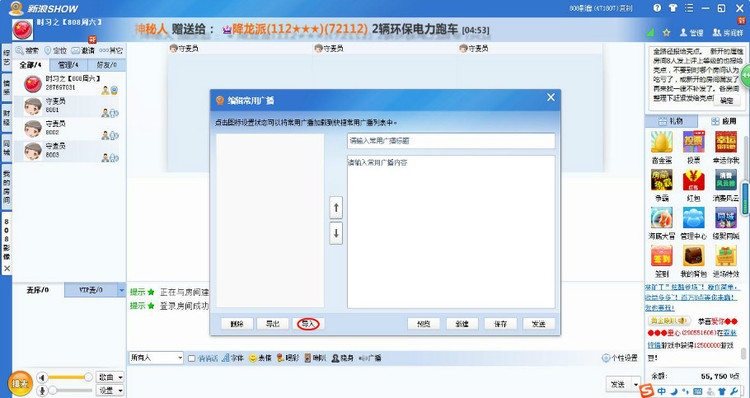
5.在计算机中查找并选定UC房间广播文件 / 点击“打开”。
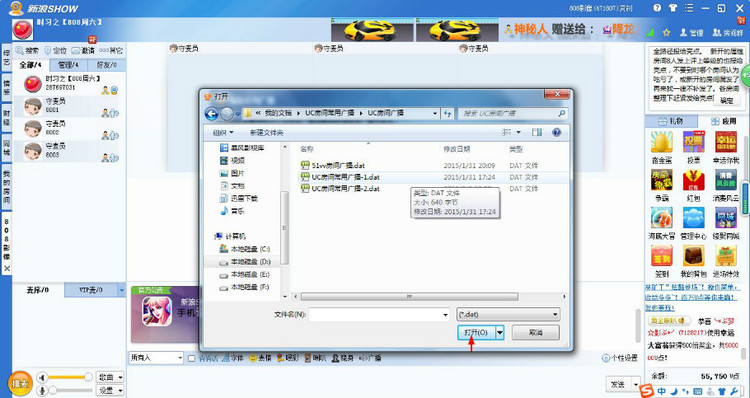
6.在左侧的常用广播标题显示框中选择房间广播的条目 / 在右侧的常用广播内容显示框的右下方点击“预览”按钮预览房间广播的内容及效果。
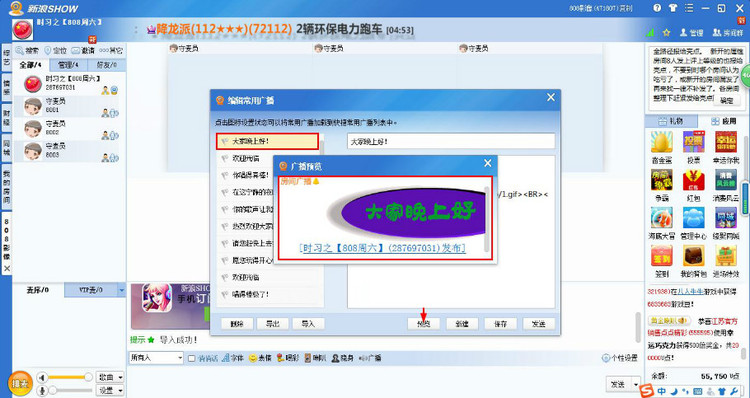
上文就是新浪SHOW的简单使用方法,希望能帮助到大家。
 天极下载
天极下载































































